Logitech hat heute mit der MX Master 4 ein neues Modell seiner Flaggschiff-Maus vorgestellt. Ich konnte die MX Master 4 for Mac bereits einige Wochen testen und will als bekennender Trackpad-Nutzer kurz meine Eindrücke schildern.
Aber vorher nochmal ganz allgemein: Mit Logitechs erster Maus mit haptischem Feedback sollen Kreative, Entwickler und Business-User ihre Produktivität „auf ein neues Level“ heben können. Neu ist der Actions Ring, ein Overlay für Shortcuts und Automatisierungen, das laut Logitech repetitive Bewegungen um bis zu 63 Prozent reduzieren soll. Zudem bietet die Maus eine doppelt so starke Konnektivität durch einen neuen Chip und optimierte Antennen sowie einen 8.000-DPI-Sensor, MagSpeed-Scrollrad und leise Klicks.
Die MX Master 4 erscheint ab sofort weltweit in verschiedenen Farben (u.a. Graphite, Pale Grey, Black, Graphite Charcoal) sowie als MX Master 4 for Mac in White Silver und Space Black. Die UVP liegt bei 130 Euro (z.B. derzeit bei Amazon). Käufer erhalten zudem eine einmonatige Adobe Creative Cloud-Mitgliedschaft.
Unboxing und Hardware
Die Verpackung der Maus ist zwar eher zweckmäßig und dennoch ist mir der komplette Verzicht auf Kunststoff positiv aufgefallen. Den Karton kann man also ohne Bedenken irgendwann einfach in der blauen Tonne entsorgen und braucht nichts vorher zu sortieren.
Im Lieferumfang der Mac-Variante ist nur die Maus ohne den Logi Bolt USB-Empfänger enthalten. Ein USB-Kabel, um den fest verbauten Akku zu laden, ist nicht dabei. Der USB-Anschluss befindet sich an der Nasenspitze der Maus, sodass auch während des Betriebs geladen werden kann. Es soll Hersteller geben, die den USB-Anschluss auf die Unterseite der Maus gelegt haben…
Die hier getestete Mac-Variante kommt in einem sehr hellen Grau (White Silver) und soll damit optisch besser zu den Apple-Geräten passen. Das ist am Ende natürlich aber immer Geschmackssache. Getestet habe ich die MX Master 4 an einem silbernen Macbook und einem silbernen iPad – für mich war das farblich auf jeden Fall stimmig.
Die beiden Scrollräder sind aus Metall und der Rest der Maus ist aus Kunststoff. Bis auf die neue haptische Taste handelt es sich dabei auch um leicht texturiertes Hartplastik, welches im Gegensatz zu irgendwelchen Softtouch-Oberflächen auch im Alter nicht eklig bzw. klebrig werden dürfte. Besagte haptische Taste fühlt sich nach Silikon an und weist hoffentlich später mal nicht besagte Alterserscheinungen auf. Wie bei modernen Trackpads wird bei dieser Taste der Klick nur simuliert und ist nur zu spüren, wenn die Maus auch eingeschaltet ist.
Sehr löblich: Die Schrauben auf der Unterseite liegen jetzt alle frei zugänglich, sodass man bei Bedarf relativ einfach ans Innenleben der MX Master 4 kommt. Bei der Präsentation hat Logitech auch gesagt, dass man die Einzelteile der Maus beim Recycling jetzt einfacher voneinander trennen kann.
Nach etwas Eingewöhnung liegt die MX Master 4 bei mir gut in der rechten Hand. Vorab gab es ja im Internet schon Kritik am Gewicht der Maus, aber ich selbst habe das jetzt nicht als störend gefunden. Man dürfte das nur bei schnellen Bewegungen bemerken.
Software & Anpassungen mit Logi Options+
Alle Einstellungen an der Maus können mit der Software Logi Options+ vorgenommen werden. Da lässt sich wirklich jede Taste für quasi jede beliebige Funktion programmieren. Ich nutze viel die Spaces unter macOS und habe mir deswegen auf die größte Zusatztaste – die haptische Taste – die Gestensteuerung zum Wechseln zwischen den Spaces gelegt.
Über die Logitech-Software lassen sich auch Firmware-Updates einspielen und der Akkustand abfragen. Dieser wird allerdings auch im Bluetooth-Menü von macOS angezeigt. Den Akku der Maus habe ich in der kurzen Testzeit nicht leer bekommen.
Highlight der MX Master 4 soll ja die haptische Taste in Verbindung mit dem sogenannten Actions Ring. Das haptische Feedback lässt sich vierstufig einstellen und ein Klick auf die Taste kommt einem echten Klick relativ nahe. Zusätzlich zur Taste merkt man die leichte Vibration aber auch in der ganzen Maus.
Standardmäßig ist der Actions Ring – ein frei konfigurierbares Overlay für Shortcuts – für die haptische Taste vorbelegt. Wenn man dann über die einzelnen Icons mit dem Mauszeiger fährt, spürt man bei jeden Hover-Effekt zusätzlich eine kleine Vibration in der Maus.
Im nachfolgenden Screenshot habe ich den Actions Ring auf dem Desktop geöffnet und könnte jetzt per Verknüpfung direkt ChatGPT öffnen. Sofern es entsprechende Plugins gibt, passt sich der Actions Ring auch an die gerade aktive Anwendung an. Für Photoshop oder Affinity Photo gibt es solche Plugins beispielsweise – für den Download wird allerdings ein Konto im Marketplace vorausgesetzt.
Cool wäre gewesen, wenn man mit der haptischen Taste das Verhalten von Force Touch am Mac hätte nachahmen können. Aber da macht macOS sicherlich wieder einen Strich durch die Rechnung.
Der Wechsel zwischen meinen verbundenen Geräten mit der Taste auf der Unterseite hat zuverlässig funktioniert. Auch mit der Bluetooth-Verbindung hatte ich keine Probleme. Am iPad sind natürlich die ganzen Softwarefunktionen wegen der Beschränkungen von iPadOS nicht verfügbar.
Schwächen im Praxiseinsatz
Es gibt aber auch ein paar nicht so schöne Dinge bei der MX Master 4, die mir in den letzten Wochen aufgefallen sind:
Scrollen
Das Scrollen unter macOS mit dem wirklich tollen Scrollrad ist standardmäßig nicht wirklich schön. Das Problem wurde auch beim Vorgängermodell im Internet schon rauf und runter diskutiert. Selbst die Logitech-Software mit der Option für den „fließenden Bildlauf“ schafft da keine Abhilfe. Mit der kostenlosen Software Mos kann man dagegen ein annähernd stufenloses Scrollen hinbekommen. Mit einem Trackpad scrollt es sich dennoch flüssiger und präziser und das ganz ohne Drittanbietersoftware…
Lautstärke der Tasten
Die rechte und linke Maustaste sind flüsterleise und wirklich angenehm. Alle anderen Tasten sind allerdings lauter – und zwar um ein Vielfaches. Die mittlere Maustaste ist mit weit mehr als 10 db Unterschied am lautesten. Aber auch Vor- und Zurücktaste sind jeweils unterschiedlich laut. Für mich gibt es insgesamt kein stimmiges „Hörerlebnis“, bisweilen hat es mich auch genervt.
Nachfolgend klicke ich in dieser Reihenfolge die Tasten durch: linke Maustaste, rechte Maustaste, mittlere Maustaste (Rad), Moduswechsel-Taste, Gesten-Taste, Vor-Taste, Zurück-Taste, Haptische Taste
Logitech hat mein Feedback zur Lautstärke der Tasten aufgenommen. Eine Rückmeldung war in der Kürze der Zeit nicht mehr möglich und ich werde diesen Artikel aktualisieren, wenn ich etwas höre.
Actions Ring (Lesbarkeit)
Der Actions Ring ist ja ein Herzstück der neuen Maus und hat bei mir unter macOS auch immer zuverlässig funktioniert. Allerdings lassen sich die Symbole manchmal nicht so leicht erkennen. Gerade bei schwarzer Schrift auf weißem Grund geht das Overlay etwas unter:
Logitech hat mir zur Gestaltung des Actions Rings auf Nachfrage folgendes mitgeteilt:
Aktuell ist es nicht möglich, das Design des Actions Rings zu verändern. Logitech hat ihn bewusst dezent gestaltet. Beim Hovern über den Symbolen wird der jeweilige Kreis schwarz, sodass die ausgewählte Funktion gut erkennbar ist. Dadurch ist die Schrift auch auf weißem Hintergrund gut lesbar. Es ist jedoch möglich, dass in Zukunft visuelle Anpassungsoptionen per Software-Update hinzugefügt werden
Fazit
Wer auf eine Maus mit vielen Zusatztasten steht, für den ist die MX Master 4 genau richtig. Man bekommt ein bewährtes Produkt mit unzähligen Individualisierungsmöglichkeiten. Praktisch ist, dass man die Maus mit mehreren Geräten koppeln kann und dadurch eine einzige Maus für alle seine Geräte nutzen kann. Das haptische Feedback kann praktisch sein, wird aber im Prinzip nur beim Actions Ring eingesetzt. Logitech hat uns bei der Vorstellung der MX Master 4 als ein Einsatzszenario die Spezialfunktionen bei der Bildbearbeitung in Photoshop gezeigt. Und eigentlich nur bei solchen Spazialanwendungen sehe ich persönlich mit den Schnellzugriffen den Vorteil einer solchen Maus. Vielleicht hättet ihr ja noch andere sinnvolle Anwendungsfälle. Denn 130 Euro für eine Maus sind nicht wenig Geld und wahrscheinlich dürfte in den meisten Fällen auch ein günstigeres Modell ausreichen.
Ansonsten habe ich für meinen Teil in den letzten Wochen wieder bemerkt, wie umständlich für mich die Bedienung eines Computers mit einer Maus ist. Mit einem Trackpad und den ganzen Gesten flutscht die Bedienung am Mac unschlagbar gut.
Hinweis: Die Maus wurde uns zum Ausprobieren vorab von Logitech zur Verfügung gestellt.




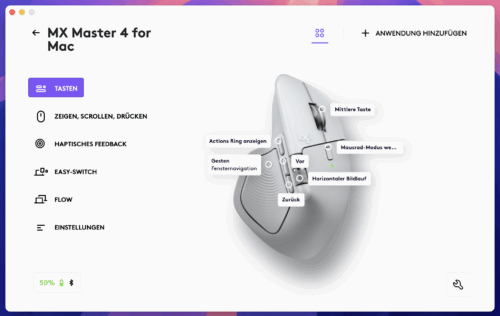
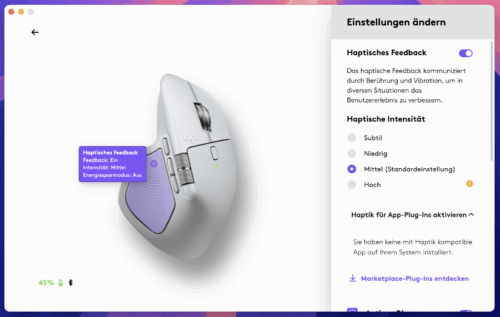
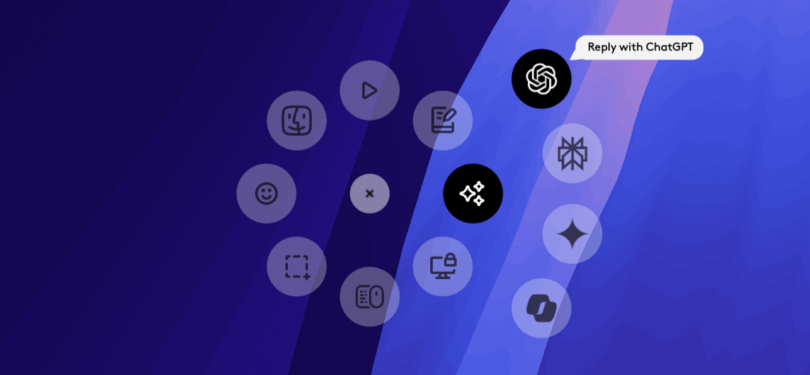
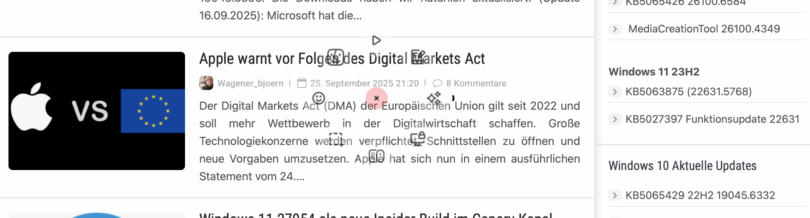

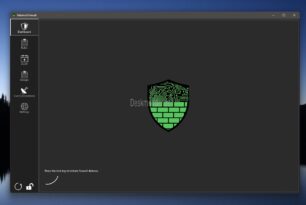
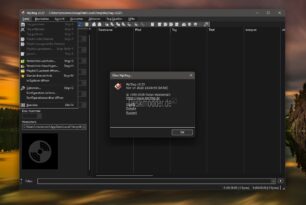




Für mich sind die 150g Gewicht der Killer, das sind gut 100g mehr als andere/meine Mäuse heutzutage wiegen. Da sind die Zusatzfeatures die angeblich für bessere Ergonomie und entspannteres arbeiten sorgen sollen direkt egal. Und ja, das merkt man bei xx Stunden pro Tag. Rumble hatte Logitech vor 25 Jahren schon mal probiert (iFeel Mouseman), hatte ich damals, brauche ich in einer Maus nicht.
Warum wird so oft das mMn. wichtigste bei einer Akkubetriebenen Maus nicht mit getestet: Die tatsächliche Akkulaufzeit?
Weil das in der Kürze der Zeit nicht geht (Testzeitraum wie gesagt Wochen und nicht Monate). Ich musste sie von Anfang September bis jetzt jedenfalls nicht aufladen. Wer 24/7 irgendwelche Shooter spielt, bei dem mag das sicherlich ganz anders aussehen. Ebenso, ob und wie viel man den Vibrationsmotor im Einsatz hat.
Naja, es gibt auch (technische) möglichkeiten eine Akku-Maus 24/7 in Betrieb zu halten und somit innerhalb weniger Tage den Akku leer zu bekommen und daraus kann man dann die tatsächlich Akkulaufzeit hochrechnen.
Grund für mich das sowas getestet gehört: Die Herstellerangaben zur Akkulaufzeit sind oft viel zu hoch angesetzt und mMn „utopisch“
Meine MX Master 3 soll laut Logitech angeblich bis zu 70 Tage Akkulaufzeit bieten, schafft aber bei normale Nutzung, ohne damit Spiele zu spielen, max. 30 Tage.
Logitech nicht Gamer mäuse halten meisten 5-6 Monate.
die letzte nicht gamer maus war die MX master 2 der hatte gaube ich 1000 oder 800 dpi.
ich benutze die G Maus mit 3500dpi
den nur noch gamer mäuse nicht weil ich sie brauchte sonder nur eine software installieren weil ich hatte immer Logi G Tastaturen. ^^
Hatte die G900 die G903 und jetzt die G502 Plus ohne Kabel.
Danke für deinen Beitrag @W8U
Jetzt hat das warten ein Ende und ich kann die endlich bestellen
(werd‘ mir wohl die Graue (oder Schwarze) holen), muss ich noch Mal gucken.
Ich hab praktisch jeden Tag auf Amazon geguckt nur heute noch nicht,
grade auf euren Link geklickt und schwupps…
Danke nochmal und Tschüss, ich geh jetzt bestellen…..
cu. Willy3333
Gibt es eine Version für Linkshänder?
Wenn nein, nennt man das Diskriminierung!
Ja konnte Logitech sicher machen klar, aber es muss auch ein markt da sein.
Das Problem die meisten Linkshänder benutzen Rechtshänder Maus.
Logitech hat schon Linkshänder Mäuse gemacht aber schlecht verkauft.
Danke für den Test… Ist natürlich schon eine Umstellung vom Trackpad auf eine Maus, da funktioniert das Handling doch ein wenig anders… Ja die Sache mit dem Akku, schade, hätte auch gerne ein paar Daten mehr gehabt… Aber wie schon erwähnt, die Angaben sind seitens Logitech doch ein wenig zu hoch gegriffen… Meine MX Master 3S hält auch in etwa 30 Tage, ohne zu spielen… Aber dafür geht das aufladen wiederum sehr schnell… Das Gewicht finde ich wiederum sehr gut, weil nur so gleitet die Maus auch wirklich über ein Mauspad, ohne das Gefühl zu haben ein Stück wackliges Kunststoff in der Hand zu haben.
Danke für den Test. Zwei meiner drei MX2 verabschieden sich gerade, da kommt die neue Version gerade recht. Allerdings bin ich von Deinem Fazit zum haptischen Feedback etwas enttäuscht – hier hatte ich mir mehr Einsatzmöglichkeiten erhofft (und auch die Option, das selbst zu konfigurieren). Auch wenn einige den Actions Ring sicher cool finden (die Optik wird hoffentlich wirklich noch ergonomischer gemacht), ich brauche ihn nicht, seit es bei Elgato Stream Deck auch das Virtual Stream Deck gibt – gleiche Funktionalität, aber viel flexibler konfigurierbar und es braucht keine für bestimmte Programme maßgeschneiderte Plugins.
Auf jeden Fall werde ich mir testweise ein Exemplar holen und bei Gefallen auch noch eine für’s Büro.
Mag zwar ziemlich am Thema vorbei sein, aber ich habe mit meiner MX Master 3 Maus folgendes Problem. Wenn mein Rechner nach einigen Minuten Inaktivität in den Ruhezustand geht kann ich ihn mit der Logitech Maus nicht mehr aufwecken. Dabei ist es egal ob ich den LogiBolt USB Stick am Rechner angesteckt habe oder nicht. Meine MS Funk Maus hingegen brauch ich nur mal kurz berühren und der PC wacht wieder auf. Gibt es hier irgend eine Einstellung die ich vielleicht übersehen habe?
Das Verhalten kenne ich so nicht; wenn es aber mit einer anderen Maus funktioniert, schaue doch mal im Gerätemanager die Einstellungen der MX durch. Da könnte durchaus die Option „darf PC aufwecken“ (sinngemäß) ausgeschaltet sein.
Ggf. auch mal die Energie-Einstellungen des Rechners checken.
also meine Maus ist angekommen !
(vorgestern bestellt, gestern kam das Paket)
Ich konnte die „nur“ in Anthrazit bestellen obwohl ich eigentlich Schwarz haben wollte.
Wenn man bei Amazon auf Schwarz oder Weiss klickt springt das immer auf Apple Maüs.
Da ich ne Universal (Windows) Maus haben wollte ging nur dieses Grau / Anthrazit,
gefällt mir aber auch.
Der Dongle (heisst jetzt Bolt-Adapter) ist nur in USB-C beiliegend, hat ja nicht jeder
USB-C Anschlüsse hinten am Mainboard (ich hatte zum Glück noch einen freien)
Ansonsten geht sicherlich auch ein USB-A nach USB-C Adapter den man dazwischen stecken muss.
Sonst hab ich nix zu meckern und Sofwaretechnisch kann die so einiges (KI und so) und die
Vibration ist gewöhnungsbedürftig (ich erschreck‘ mich immer)
cu. Willy3333